Jak zaktualizować i zainstalować system Windows 10 20H2?
Miscellanea / / August 05, 2021
Później w 2020 roku otrzymamy nową wersję systemu Windows 10, wersję 20H2. Ale jako wczesna wersja zapoznawcza jest dostępna do pobrania dla użytkowników, którzy zdecydują się na program Windows Insider. Ta wersja wprowadza wiele nowych wizualnych i fundamentalnych zmian w systemie operacyjnym Windows 10.
Jeśli jesteś kimś, kto nie może się doczekać wydania oficjalnej stabilnej wersji, a chcesz to zrobić wypróbuj tę nową wersję teraz w swoim systemie, a następnie możesz to zrobić, wykonując kilka prostych czynności kroki. W tym artykule przeprowadzimy Cię przez cały proces. Po prostu upewnij się, że masz oryginalną wersję systemu Windows 10 uruchomioną w systemie i masz aktywne połączenie internetowe.
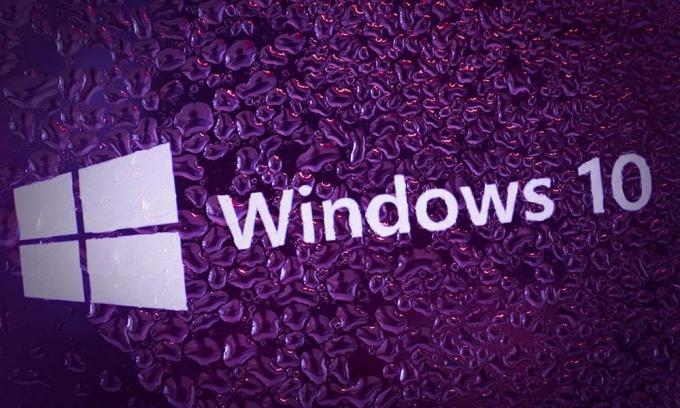
Jak pobrać i zainstalować najnowszą wersję 20H2 systemu Windows 10?
Jak wspomniano powyżej, wersja 20H2 systemu Windows 10 nie jest jeszcze oficjalnie dostępna. Aby uzyskać to teraz, musisz zainstalować jego wersję beta. Będziesz także musiał połączyć konto Microsoft z programem Windows Insider, aby kwalifikować się do tej aktualizacji.
- Naciśnij klawisz Windows + klawisz I, a to otworzy okno Ustawienia.
- Następnie kliknij „Aktualizacja i bezpieczeństwo”.
- Przewiń w dół po lewej stronie i kliknij „Windows Insider Program”.
- Następnie w prawym okienku kliknij przycisk „Rozpocznij”.

- Następnie wybierz konto, które zarejestrowałeś w programie Windows Insider i kliknij Kontynuuj.
- Następnie pojawi się okno „Wybierz ustawienia poufnych informacji”. Tutaj wybierz opcję „Zwolnij kanał podglądu”.

- Następnie kliknij „Potwierdź”.
- Następnie zobaczysz okno z prośbą o ponowne uruchomienie systemu. Kliknij „Uruchom ponownie teraz”.

- Po zakończeniu ponownego uruchamiania i ponownym wyświetleniu ekranu pulpitu naciśnij klawisz Windows + klawisz I, aby otworzyć okno Ustawienia.
- Następnie kliknij „Aktualizacja i bezpieczeństwo”.
- Następnie na karcie Windows Update zobaczysz „Aktualizacja funkcji do systemu Windows 10, wersja 20H2”. Tuż pod nim zobaczysz „Pobierz i zainstaluj”. Kliknij na to.
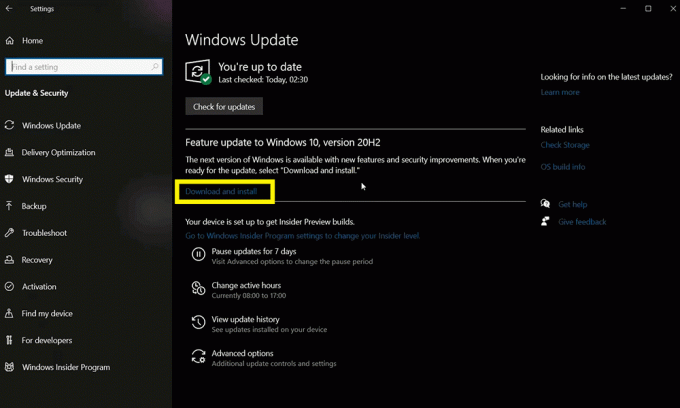
- Następnie rozpocznie się proces pobierania nowej aktualizacji. Poczekaj, aż pobieranie się zakończy, ponieważ może to chwilę potrwać w zależności od szybkości sieci.

- Po zakończeniu pobierania automatycznie rozpocznie się proces instalacji.

- Po zakończeniu instalacji zobaczysz przycisk „Uruchom ponownie teraz”. Kliknij go, a twój system uruchomi się ponownie. Po zakończeniu ponownego uruchamiania zobaczysz wersję 20H2 systemu Windows 10 uruchomioną w systemie.

W ten sposób pobierasz i instalujesz nadchodzącą wersję 20H2 systemu Windows 10 na komputerze z systemem Windows. Jeśli masz jakieś pytania lub pytania dotyczące tego przewodnika, skomentuj poniżej, a my skontaktujemy się z Tobą. Nie zapomnij też zapoznać się z naszymi innymi artykułami na temat porady i wskazówki dotyczące iPhone'a,Wskazówki i porady dotyczące Androida, Wskazówki i porady dotyczące komputerai wiele więcej, aby uzyskać więcej przydatnych informacji.
Pasjonat techno, który uwielbia nowe gadżety i zawsze chce wiedzieć o najnowszych grach i wszystkim, co dzieje się w świecie technologii i wokół niego. Bardzo interesuje się Androidem i urządzeniami do przesyłania strumieniowego.



